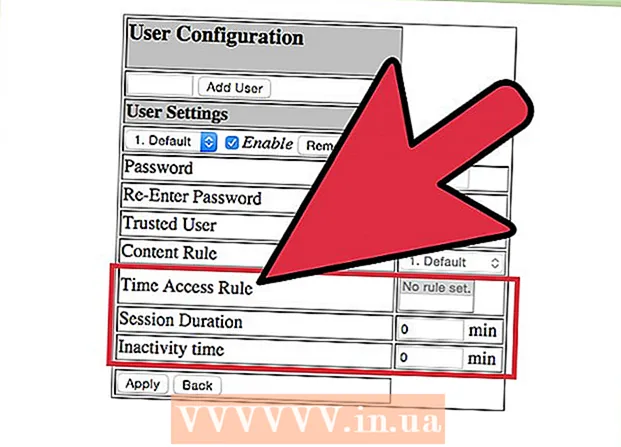Автор:
Alice Brown
Дата На Създаване:
24 Може 2021
Дата На Актуализиране:
1 Юли 2024

Съдържание
- Стъпки
- Част 1 от 3: Избор на тарифен план
- Част 2 от 3: Избор на телефон
- Част 3 от 3: Използване на телефона
- Съвети
- Предупреждения
Мобилните телефони, независимо дали става въпрос за обикновен телефон, смартфон или телефон с куп музикални файлове и приложения, ни позволяват да контактуваме и да общуваме с други хора. Днес мобилните телефони са неразделна част от живота както на възрастни, така и на юноши, тъй като тези устройства са от съществено значение за работа, учене и комуникация.
Стъпки
Част 1 от 3: Избор на тарифен план
 1 Намерете мобилен оператор. Вероятно има много мобилни доставчици, предлагащи различни планове за услуги там, където живеете. Отворете уебсайтовете на такива оператори или посетете техните офиси, за да попитате за техните услуги. Или попитайте приятелите си какво мислят за работата на този или онзи мобилен оператор; можете също да прочетете отзиви в интернет.
1 Намерете мобилен оператор. Вероятно има много мобилни доставчици, предлагащи различни планове за услуги там, където живеете. Отворете уебсайтовете на такива оператори или посетете техните офиси, за да попитате за техните услуги. Или попитайте приятелите си какво мислят за работата на този или онзи мобилен оператор; можете също да прочетете отзиви в интернет. - Колкото повече абонати има мобилен оператор, толкова по -добър е (в повечето случаи е).
 2 Намерете оператор с голямо мрежово покритие и качествен сигнал. Тези параметри показват надеждността на оператора (като правило, колкото повече клетъчни кули има операторът, толкова по -добре) и ви гарантират, че качеството на комуникацията ще остане стабилно, например по време на шофиране, в слабо населени райони или под земята.# * В Интернет можете да намерите карти на покритие на мрежата на определен доставчик (посочващи броя на клетъчните кули). Потърсете оператора с най -много кули в района, където живеете или работите.
2 Намерете оператор с голямо мрежово покритие и качествен сигнал. Тези параметри показват надеждността на оператора (като правило, колкото повече клетъчни кули има операторът, толкова по -добре) и ви гарантират, че качеството на комуникацията ще остане стабилно, например по време на шофиране, в слабо населени райони или под земята.# * В Интернет можете да намерите карти на покритие на мрежата на определен доставчик (посочващи броя на клетъчните кули). Потърсете оператора с най -много кули в района, където живеете или работите. - Ако оператор предлага примамливи тарифни планове, това не означава, че той ще осигури висококачествена връзка. Изберете евтин тарифен план само ако вашият доставчик гарантира надеждна връзка.
- Ако пътувате много, изберете оператор, който ви осигурява национална или международна връзка.
 3 Помислете за скоростта на пренос на данни през мобилни мрежи. Зависи от мобилния оператор. Този параметър е важен, ако ще използвате мобилния интернет.
3 Помислете за скоростта на пренос на данни през мобилни мрежи. Зависи от мобилния оператор. Този параметър е важен, ако ще използвате мобилния интернет. - Сравнете скоростта на пренос на данни на различни оператори (тази информация може да бъде намерена на техните официални уебсайтове). Изберете оператор, предлагащ по -висока скорост на пренос на данни (в килобита в секунда).
- Изберете оператор, който ще ви позволи да прехвърляте данни, използвайки съвременни 3G или 4G технологии, но не забравяйте, че не всички телефони поддържат тези технологии.
 4 В много страни телефонът се продава с договор (и тарифен план) за използване на услугите на определен мобилен оператор. Ако това е вашият случай, изберете внимателно своя план за данни, тъй като това ще определи модела на телефона, който можете да закупите, продължителността на договора ви и месечните ви мобилни разходи. Планът за ценообразуване трябва да включва услугите, от които се нуждаете, и трябва да отговаря на вашия бюджет. Някои от по -популярните услуги са:
4 В много страни телефонът се продава с договор (и тарифен план) за използване на услугите на определен мобилен оператор. Ако това е вашият случай, изберете внимателно своя план за данни, тъй като това ще определи модела на телефона, който можете да закупите, продължителността на договора ви и месечните ви мобилни разходи. Планът за ценообразуване трябва да включва услугите, от които се нуждаете, и трябва да отговаря на вашия бюджет. Някои от по -популярните услуги са: - Безплатни минути: Помислете за броя на предоставените безплатни минути (месечно), цената на платените минути и дали неизползваните безплатни минути се прехвърлят към следващия месец. Някои мобилни оператори предлагат неограничени разговори през определени часове или дни от седмицата, докато други предлагат неограничени тарифи.
- SMS съобщения: Това е може би най -важната услуга. Повечето мобилни доставчици предоставят възможност за безплатно изпращане на определен брой (или дори неограничен брой) SMS съобщения. Бъдете внимателни, тъй като някои доставчици начисляват такса за отваряне на SMS съобщение.
- Трансфер на данни... Повечето доставчици ограничават безплатното количество данни, прехвърлени от 500 MB на 6 GB.
- Гласова поща: Това често е платена услуга, която е един вид телефонен секретар. Не забравяйте, че когато слушате гласовата си поща, вие плащате за всяка минута (или безплатните минути изчезват).
- ИД на обаждащия се: Това е важна и търсена услуга, която се предоставя от почти всеки мобилен оператор.
- Договор: В някои случаи ще трябва да подпишете договор с оператор за 1-3 години. В този случай можете да закупите телефон с отстъпка или на вноски (периодът на плащане ще се разтегне за срока на договора). Също така ще извършвате фиксирани месечни плащания и допълнително ще плащате за използването на определени услуги.
- Семеен тарифен план: Изберете този план (ако има такъв), ако всички от вашето домакинство използват мобилни телефони. В този случай операторът ще ви предостави голям брой безплатни минути и SMS съобщения, които всички членове на вашето семейство могат да използват.
 5 Изберете предплатен план. Направете това, ако не искате да подписвате дългосрочен договор с мобилен оператор или искате да спестите пари. Но в този случай са налице следните отрицателни точки:
5 Изберете предплатен план. Направете това, ако не искате да подписвате дългосрочен договор с мобилен оператор или искате да спестите пари. Но в този случай са налице следните отрицателни точки: - Ще трябва да платите пълната цена за телефона веднага (но по -старите модели телефони са доста евтини).
- Дори и да сте избрали надежден мобилен оператор, качеството на комуникацията може да не е толкова високо, тъй като клиентите, подписали договор с компанията, са по -важни за доставчика.
- Вашата услуга (като клиент) няма да бъде на ниво.
Част 2 от 3: Избор на телефон
 1 Ако ще осъществявате обаждания и изпращате съобщения, купете основен мобилен телефон. Има голямо разнообразие от такива телефони, от бонбони до плъзгачи.
1 Ако ще осъществявате обаждания и изпращате съобщения, купете основен мобилен телефон. Има голямо разнообразие от такива телефони, от бонбони до плъзгачи. - Най -простият мобилен телефон е много евтин. Някои договори предлагат тези телефони безплатно.
- Най -простият мобилен телефон е много здраво устройство. Изберете такъв телефон, ако водите много активен начин на живот или ако често изпускате устройството си. За разлика от най -простите телефони, смартфоните се счупват много лесно.
- Ако сте възрастен човек, тогава изберете най -простия телефон, тъй като много от тях са оборудвани с увеличени клавиши, което улеснява набирането на телефонния номер.
 2 Помислете за закупуване на смартфон. Смартфоните в момента са най-популярните мобилни телефони със сензорни екрани, висококачествени камери, Wi-Fi и разнообразни операционни системи (ОС). Най -често срещаните операционни системи са:
2 Помислете за закупуване на смартфон. Смартфоните в момента са най-популярните мобилни телефони със сензорни екрани, висококачествени камери, Wi-Fi и разнообразни операционни системи (ОС). Най -често срещаните операционни системи са: - iOS: Тази система е лесна за работа и има отличен потребителски интерфейс; освен това за тази система са разработени огромен брой приложения и друго съдържание. Тази система е предназначена за обикновения потребител, който иска да гледа видеоклипове, да играе игри и да разговаря с приятели; разработчиците на приложения предпочитат други операционни системи.
- Android: Тази система е удобна за разработчиците на приложения и тези потребители, които предпочитат да персонализират смартфона за себе си (параметрите на тази система се променят много лесно).
- Windows: Ако имате собствен бизнес, изберете устройство с тази система, тъй като ще можете да работите с популярни програми като Microsoft Office и Exchange. В тази система можете лесно да създавате и редактирате документи.
 3 Помислете за закупуване на друго устройство, което можете да използвате за осъществяване на разговори, като например таблет или „джобен компютър“ (PDA или PDA). Популярността на КПК намалява, но съвременните модели (например Blackberry) ще ви позволят да сърфирате в интернет, без да се налага да плащате допълнително за ненужни функции, които присъстват в смартфоните. Таблетът има по -голям екран и подобрена производителност (в сравнение със смартфон).
3 Помислете за закупуване на друго устройство, което можете да използвате за осъществяване на разговори, като например таблет или „джобен компютър“ (PDA или PDA). Популярността на КПК намалява, но съвременните модели (например Blackberry) ще ви позволят да сърфирате в интернет, без да се налага да плащате допълнително за ненужни функции, които присъстват в смартфоните. Таблетът има по -голям екран и подобрена производителност (в сравнение със смартфон).
Част 3 от 3: Използване на телефона
 1 Създайте списък с контакти. За да направите това, съберете телефонните номера на правилните хора. За да видите списъка с контакти, отворете приложението Контакти, като щракнете върху съответната икона. За да добавите нов контакт, кликнете върху бутона „+“. Въведете име и телефонен номер и след това запишете новия контакт. На обикновен телефон просто наберете номера, отворете менюто и изберете подходящата опция, за да добавите този номер към списъка си с контакти.
1 Създайте списък с контакти. За да направите това, съберете телефонните номера на правилните хора. За да видите списъка с контакти, отворете приложението Контакти, като щракнете върху съответната икона. За да добавите нов контакт, кликнете върху бутона „+“. Въведете име и телефонен номер и след това запишете новия контакт. На обикновен телефон просто наберете номера, отворете менюто и изберете подходящата опция, за да добавите този номер към списъка си с контакти. - На някои телефони любимите номера, последните разговори, контактите, клавиатурата и гласовата поща се показват в отделни раздели.
- За информация как да добавите телефонен номер към списъка си с контакти, прочетете документацията за вашия телефон. Не забравяйте, че процесът за създаване на нов контакт е различен за Android, iOS и Windows Mobile.
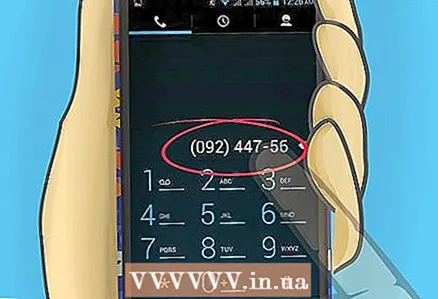 2 За да осъществите повикване, въведете телефонния си номер и натиснете „Call“ или „Call“. В по -голямата част от телефоните този бутон се обозначава със зелен символ на слушалката.
2 За да осъществите повикване, въведете телефонния си номер и натиснете „Call“ или „Call“. В по -голямата част от телефоните този бутон се обозначава със зелен символ на слушалката. - Натиснете Край или Край, за да прекратите разговора. В по -голямата част от телефоните този бутон се обозначава с червен символ на слушалката. По правило връзката се прекъсва автоматично веднага щом вашият събеседник затвори, но е по-добре да прекратите разговора сами, за да не губите излишни пари (в случай, че имате тарифиране на разговори на минута).
- За да видите пропуснати или осъществени повиквания, използвайте съответното приложение (в смартфон) или меню (в обикновен телефон). Ще се покаже информация за това кой ви се е обадил и кога, както и опции, чрез които можете да се обадите или да създадете нов контакт.
 3 Настройте гласовата си поща. За да слушате гласовата си поща, натиснете определен бутон, който се намира в повечето телефони. Ако не можете да намерите този бутон, натиснете "1" на клавиатурата. Ще бъдете подканени да създадете парола, да кажете името си и да запишете поздравително съобщение.
3 Настройте гласовата си поща. За да слушате гласовата си поща, натиснете определен бутон, който се намира в повечето телефони. Ако не можете да намерите този бутон, натиснете "1" на клавиатурата. Ще бъдете подканени да създадете парола, да кажете името си и да запишете поздравително съобщение. - Ако не искате да записвате поздравителното съобщение, системата ще използва вграденото съобщение; това ще интегрира вашето име в него.
- Можете да промените вашата парола, име и поздрав по всяко време. За да направите това, наберете номера на гласовата поща и следвайте указанията на телефонния секретар.
- Когато получите гласово съобщение, смартфонът ще ви уведоми за това (чрез сигнал или текст на екрана). Наберете номера на гласовата поща или задръжте "1" (на клавиатурата), за да слушате гласовото съобщение (преди това трябва да въведете паролата). Следвайте инструкциите, за да се обадите на обаждащия се обратно, да запазите съобщението или да го изтриете.
 4 Изпратете SMS, като стартирате приложението Messages и създадете ново съобщение. Друга възможност е да отворите списъка си с контакти, да изберете контакт, да отворите менюто и да изберете опцията, която ви позволява да изпратите SMS съобщение.
4 Изпратете SMS, като стартирате приложението Messages и създадете ново съобщение. Друга възможност е да отворите списъка си с контакти, да изберете контакт, да отворите менюто и да изберете опцията, която ви позволява да изпратите SMS съобщение. - Най-простите телефони нямат клавиатура в пълен размер (QWERTY клавиатура), така че за въвеждане на текста на съобщението се използва метод за „предсказуем текст“, наречен T9.
- Можете да изтеглите и инсталирате много приложения за съобщения от вашия смартфон. Тези приложения използват или клетъчни мрежи, или Интернет за изпращане на съобщения.
 5 Заключете клавиатурата или смартфона си в случай, че бъде откраднат или загубен. Различните модели смартфони се блокират по различни начини. Например в iOS 8+ и iPhone 5+ можете да отключите екрана, след като устройството прочете вашите пръстови отпечатъци. Други устройства изискват парола или четирицифрен код. За да разберете как да заключите модела на телефона си, прочетете документацията, приложена към него.
5 Заключете клавиатурата или смартфона си в случай, че бъде откраднат или загубен. Различните модели смартфони се блокират по различни начини. Например в iOS 8+ и iPhone 5+ можете да отключите екрана, след като устройството прочете вашите пръстови отпечатъци. Други устройства изискват парола или четирицифрен код. За да разберете как да заключите модела на телефона си, прочетете документацията, приложена към него. - В най -простия телефон заключването на клавиатурата служи като мярка срещу случайно набиране на телефонния номер, а не срещу кражба на устройството. Ако имате мида или плъзгач, просто отворете телефона, за да отключите клавиатурата. В бонбона, за да отключите клавиатурата / телефона, натиснете клавиша Menu (или друг клавиш, посочен на екрана) и клавиша * (звездичка).
- За да откриете вашия смартфон (ако е откраднат), инсталирайте на него съответното приложение.
 6 Свържете се с Wi-Fi мрежа. Това не може да се направи в най -простите телефони; в този случай използвайте мобилната мрежа на вашия мобилен оператор, за да сърфирате в интернет. Когато сте свързани с Wi-Fi, мобилната мрежа не се използва, така че безплатните мегабайти, включени във вашия тарифен план, няма да бъдат консумирани.
6 Свържете се с Wi-Fi мрежа. Това не може да се направи в най -простите телефони; в този случай използвайте мобилната мрежа на вашия мобилен оператор, за да сърфирате в интернет. Когато сте свързани с Wi-Fi, мобилната мрежа не се използва, така че безплатните мегабайти, включени във вашия тарифен план, няма да бъдат консумирани. - iPhone: Щракнете върху „Настройки“ - „Wi -Fi“. Включете Wi-Fi и изберете мрежа от списъка. Ако достъпът до мрежата е защитен с парола, въведете го. След това кликнете върху „Свързване“.
- Android: Щракнете върху „Приложения“ - „Настройки“. Включете Wi-Fi и изберете мрежа от списъка. Ако достъпът до мрежата е защитен с парола, въведете го. След това кликнете върху „Свързване“.
- Windows: Плъзнете отдясно наляво, за да отворите списъка с приложения. Кликнете върху „Настройки“ - „Wi -Fi“. Включете Wi-Fi и изберете мрежа от списъка. Ако достъпът до мрежата е защитен с парола, въведете го. След това щракнете върху Готово.
- След като се свържете с Wi-Fi мрежа, на екрана ще се покаже съответният символ, който ще замени символа "G" (този символ означава, че използвате мобилната мрежа на вашия мобилен оператор за сърфиране в Интернет).
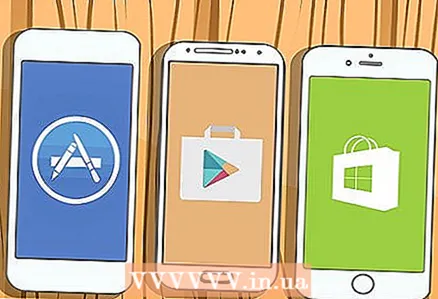 7 Изтеглете приложения. Всеки нов смартфон се предлага с предварително инсталирани приложения. Можете също да ги изтеглите от магазина за приложения; за да направите това, отворете магазина, като щракнете върху съответната икона и намерете приложението, от което се нуждаете. Може да се наложи да създадете акаунт за изтегляне на приложения (в този случай следвайте инструкциите на екрана на вашия смартфон).
7 Изтеглете приложения. Всеки нов смартфон се предлага с предварително инсталирани приложения. Можете също да ги изтеглите от магазина за приложения; за да направите това, отворете магазина, като щракнете върху съответната икона и намерете приложението, от което се нуждаете. Може да се наложи да създадете акаунт за изтегляне на приложения (в този случай следвайте инструкциите на екрана на вашия смартфон). - iPhone: Приложенията се изтеглят от App Store; това изисква Apple ID.
- Android: Приложенията се изтеглят от магазина на Google Play.
- Windows: Приложенията се изтеглят от Windows Store.
- Някои приложения са платени. Затова въведете правилната информация за фактуриране в профила си. Не позволявайте на други хора да използват вашия смартфон или акаунт за изтегляне на приложения. За да се предпазите от нежелани покупки, трябва да въведете парола (при изтегляне на платени приложения).
- Някои приложения имат както безплатна, така и платена версия (платената версия има разширена функционалност).
- Няма да можете да изтегляте приложения от магазини за приложения, ако имате основен телефон. Тези устройства се продават с вече инсталирани приложения (например игри и аудио плейъри).
 8 Редовно зареждайте батерията на телефона си. За да направите това, свържете го към контакт или компютър, като използвате зарядно устройство или кабел. Всеки телефон / смартфон има индикатор за батерията, който ви уведомява, когато батерията е изтощена. Някои устройства ще ви напомнят да зареждате батерията чрез звук или светлина.
8 Редовно зареждайте батерията на телефона си. За да направите това, свържете го към контакт или компютър, като използвате зарядно устройство или кабел. Всеки телефон / смартфон има индикатор за батерията, който ви уведомява, когато батерията е изтощена. Някои устройства ще ви напомнят да зареждате батерията чрез звук или светлина. - Купете различни зарядни устройства, като например зарядно за кола и стационарно зарядно за вашата домашна аудио система.
Съвети
- Някои мобилни оператори таксуват пари за всяка минута, когато използвате телефона си, например, когато проверявате гласовата си поща, или когато отговаряте на нечие обаждане, или когато се обаждате на някой, който не отговаря.
- Ако не използвате телефон, заключете клавиатурата или настройте автоматично заключване. Заключването на клавиатурата означава, че трябва да се натиснат определени клавиши, за да използвате телефона. Това е полезно, ако телефонът ви е откраднат или за предотвратяване на случайно набиране (например, когато телефонът е в джоба или чантата ви).
Предупреждения
- Ако ще подписвате дългосрочен договор, имайте предвид, че ще трябва да платите глоба, за да го прекратите предсрочно.
- Не изпускайте телефона си и го дръжте далеч от вода / влага, за да избегнете повреда на устройството. Не забравяйте, че физическите щети обикновено не се покриват от гаранцията.
- Не използвайте телефона по време на шофиране. В този случай или спрете, или използвайте слушалки, които ще ви позволят не само да отговаряте на повиквания, но и да осъществявате повиквания и дори да проверявате съобщения.